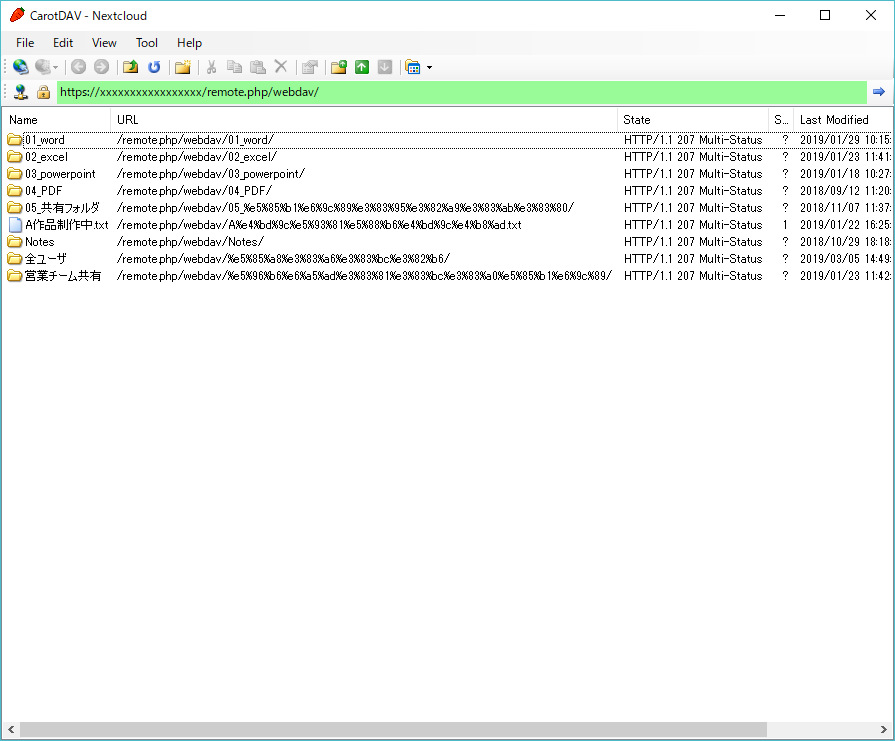はじめに
Nextcloudはオンラインストレージを構築できるオープンソースソフトウェアです。通常、Nextcloudへのアクセス方法としては、WebブラウザーやNextcloudの同期アプリケーションでアクセスを行いますが、エクスプローラーで利用したいという声もよく聞きます。同期アプリケーションでも、エクスプローラーで利用できますが、自分のPCにもファイルが保存されてしまうのが嫌という方もいます。NextcloudはWebDAVでのアクセスも可能ですので、今回は、エクスプローラライクに利用できるWebDAVでのアクセス方法について、紹介したいと思います。
WebDAV用のアドレスを確認
まず、Webブラウザーのファイル操作画面を開き、画面左下の設定アイコンをクリックします。
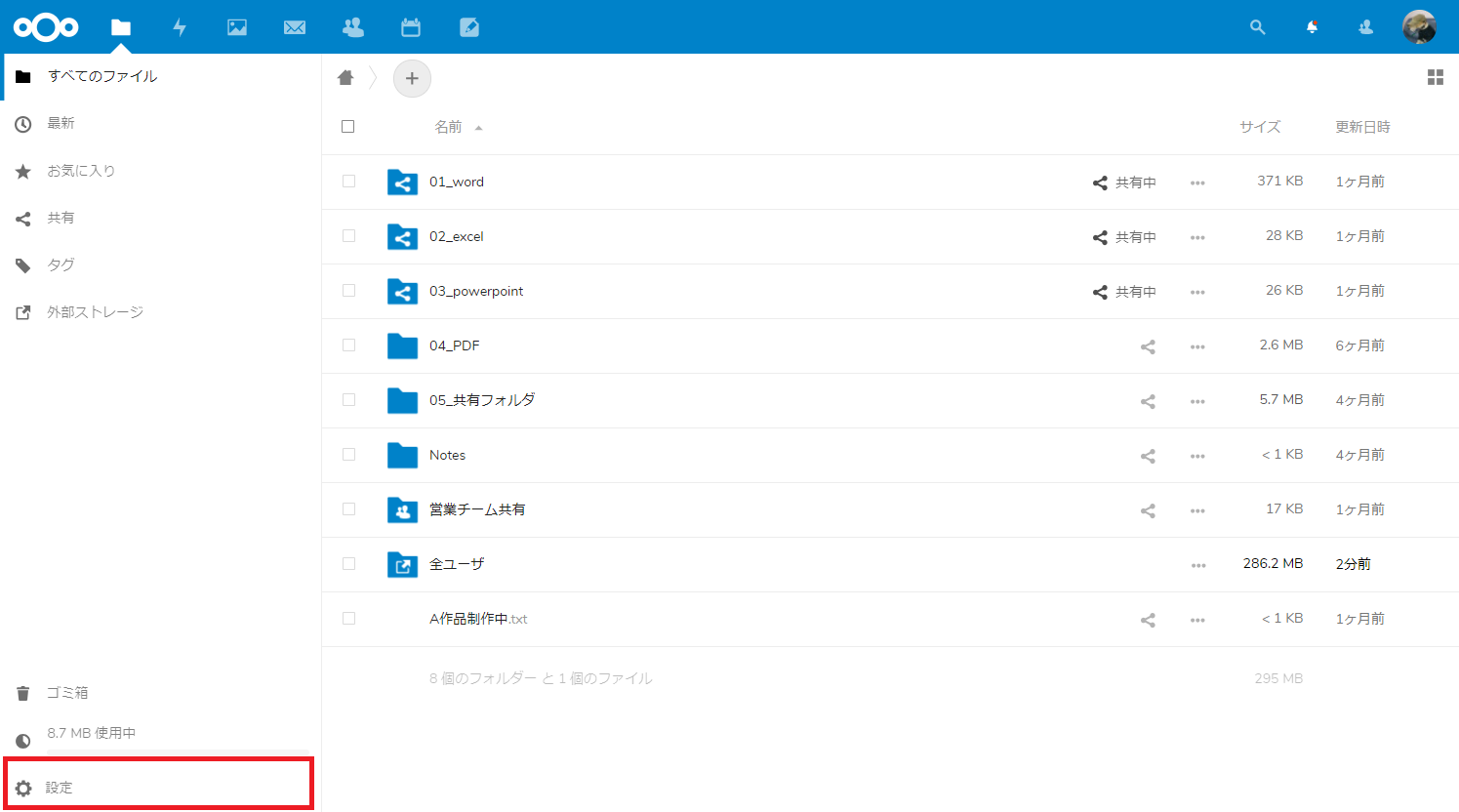
設定アイコンをクリックすると、WebDAV用のアドレスが表示されます。以下のようなアドレスとなっていますので、コピーしておきます。
https://NextcloudのURL/remote.php/webdav/
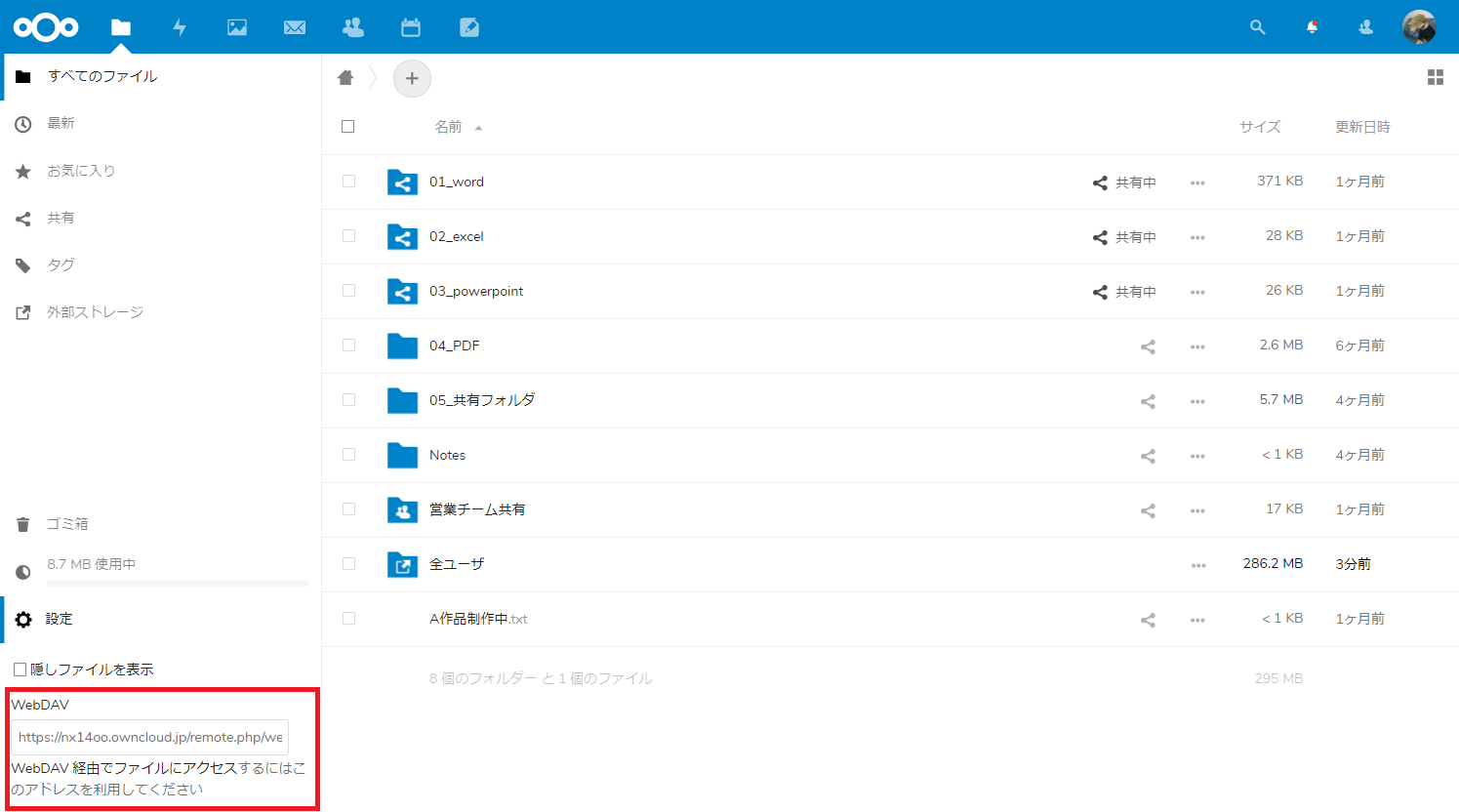
WebDAVアプリを使って接続
今回は、フリーソフトのCarotDAVを使って、Nextcloudへ接続します。
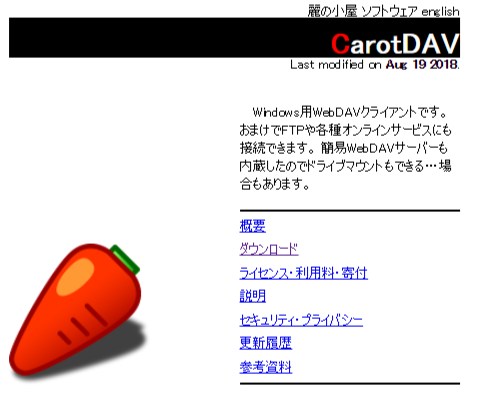
CarotDAVを起動し、File→New Connection→WebDAVを選択します。
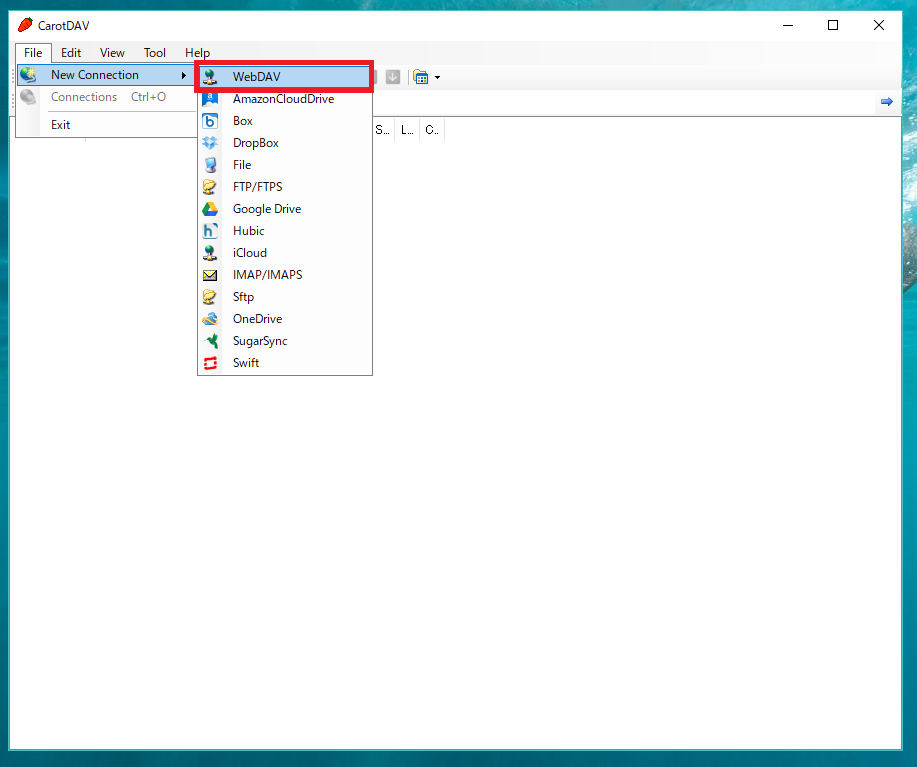
WebDAVの接続設定画面が表示されますので、先ほどコピーしたWebDAV用のアドレスを入力し、ユーザID・パスワードも入力します。(Setting Nameは任意の設定名(今回はNextcloud)をつけます。)入力が完了したら、OKをクリックします。
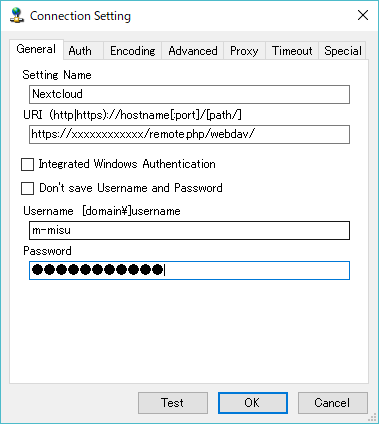
接続画面に戻ります。先ほど設定したものが表示されますので、ダブルクリックします。

まとめ
今回、CarotDAVでの接続方法を紹介しましたが、他のWebDAVアプリでも同じ方法でNextcloudで接続できます。他のアプリですと、Cyberduckもあります。また、スマートフォン用のWebDAVアプリでも同じように接続できます。
この記事は、スタイルズ社のNextcloudサイトにも公開しております。